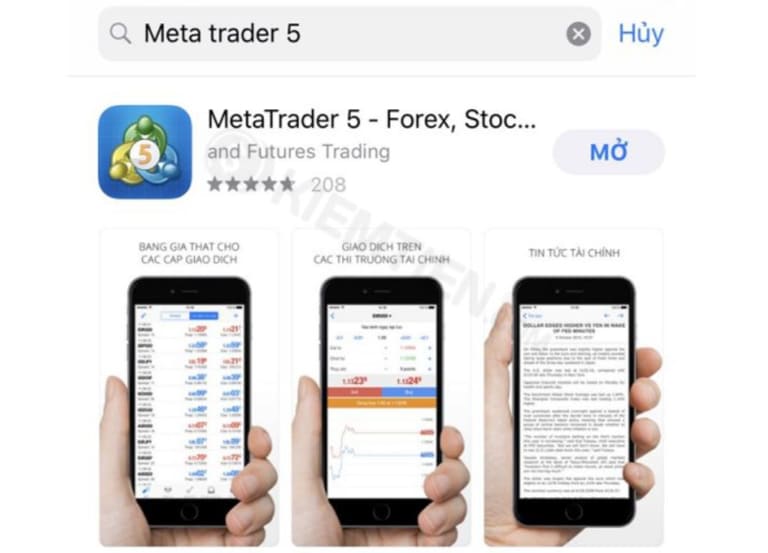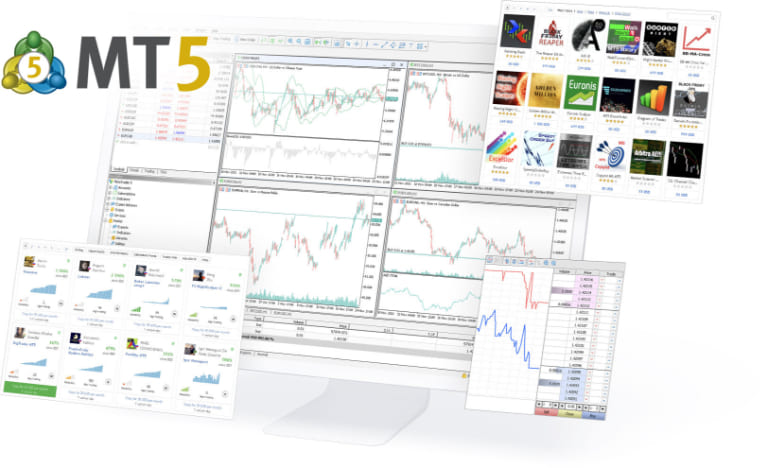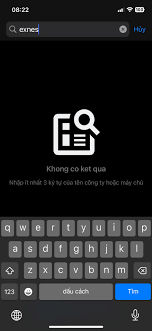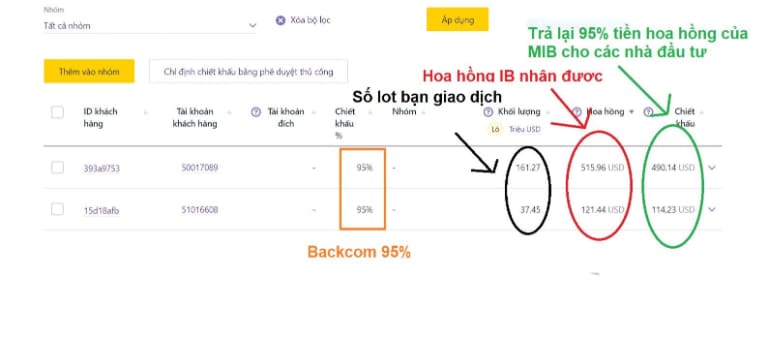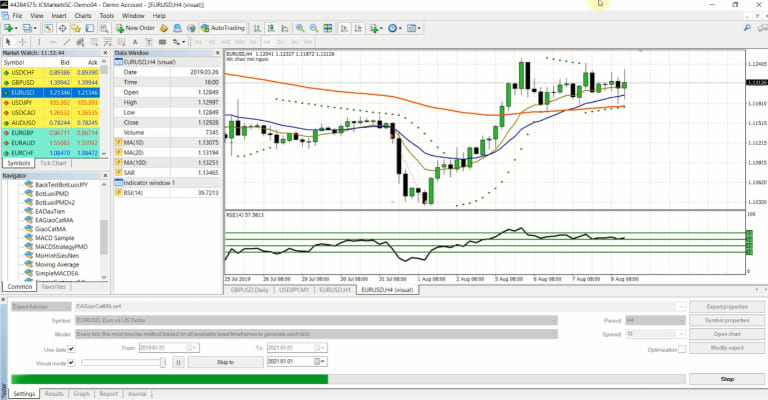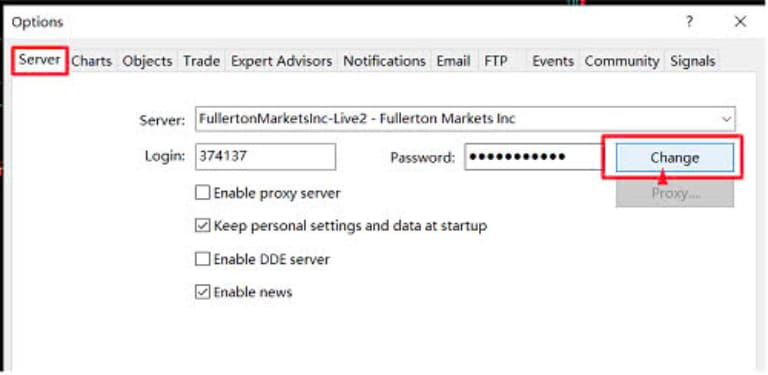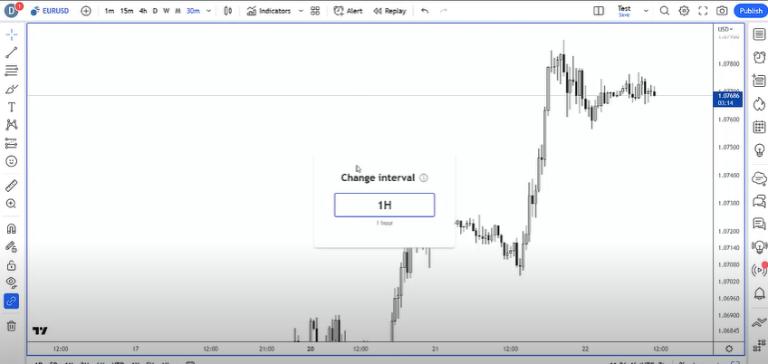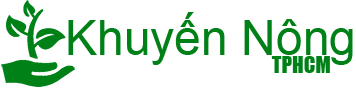Cách tải MetaTrader 5 dễ dàng trên các thiết bị khác nhau
Khi bạn quyết định bắt đầu hành trình giao dịch tài sản tài chính, việc chọn một nền tảng giao dịch mạnh mẽ và dễ sử dụng là cực kỳ quan trọng. MetaTrader 5 (MT5) là một trong những lựa chọn hàng đầu cho các trader, với khả năng cung cấp các công cụ phân tích kỹ thuật và tự động hóa giao dịch tiên tiến. Trong bài viết này, chúng ta sẽ khám phá cách tải MetaTrader 5 và cài đặt nó trên máy tính, điện thoại, và trực tiếp trên web một cách dễ dàng.
Các cách tải Metatrader 5 trên các thiết bị khác nhau
Trước khi bắt đầu sử dụng MetaTrader 5 trên sàn forex, bạn cần tải và cài đặt phần mềm này trên thiết bị của mình.
Cách tải metatrader 5 trên máy tính PC
- Bước 1: Truy cập vào trang tải xuống chính thức của MetaTrader 5 và chọn “Download MetaTrader 5 for Windows”
- Bước 2: Mở file vừa tải xuống và tiến hành cài đặt bằng cách chọn “Run-Yes-Next” và chờ hệ thống hoàn tất cài đặt.
- Bước 3: Sau khi cài đặt xong, bạn sẽ thấy biểu tượng MT5 trên màn hình desktop. Khởi động nền tảng bằng cách nhấp vào biểu tượng này.
Cách tải metatrader 5 trên điện thoại
- Đối với Android: Vào cửa hàng CH Play, nhập tìm “MetaTrader 5”, chọn “Install” để tải về và cài đặt tự động
- Đối với iOS: Vào cửa hàng App Store, nhập tìm “MetaTrader 5”, chọn “Nhận” để tải về và cài đặt tự động
Cách tải metatrader 5 trên Macbook
Do MT5 chưa được hỗ trợ trực tiếp trên Macbook, bạn cần sử dụng phương pháp tải giả định. Sau đó, tiến hành cài đặt vào máy theo hướng dẫn cụ thể
Hướng dẫn cài đặt Metatrader 5 an toàn
Cài đặt MetaTrader 5 trên máy tính là một quá trình tương đối đơn giản nhưng cần được thực hiện cẩn thận để đảm bảo an toàn và hiệu quả.
- Bước 1: Trước khi tải MetaTrader 5, bạn cần mở một tài khoản với broker mà bạn đã chọn. Điều này thường bao gồm việc điền thông tin cá nhân và xác minh tài khoản của bạn
- Bước 2: Sau khi mở tài khoản, bạn cần tải file cài đặt MetaTrader 5 từ trang web của broker. Chọn file phù hợp với hệ điều hành của bạn và tải nó về máy tính.
- Bước 3: Mở file cài đặt và chọn “Next” để bắt đầu quá trình cài đặt. Chọn các tùy chọn cài đặt phù hợp và chờ quá trình cài đặt hoàn tất. Sau khi cài đặt xong, chọn “Finish” để hoàn thành
- Bước 4: Mở MetaTrader 5 và chọn “File” > “Login to Trade Account”, nhập username, password, và chọn server phù hợp. Tích vào “Save password” nếu bạn muốn lưu thông tin đăng nhập và nhấp “Login” để hoàn tất quá trình đăng nhập.
Một số cách sử dụng metatrader 5 hiệu quả
Dưới đây là một số cách sử dụng metatrader 5 hiệu quả dành cho người mới lập tài khoản, giúp bạn xây dựng giao diện cá nhân hóa và làm quen với một số tính năng của công cụ này:
- Biểu đồ và chỉ báo: Chạm vào biểu đồ để hiển thị menu, chọn “Indicators” để thêm các chỉ báo kỹ thuật vào biểu đồ của bạn
- Đặt lệnh: Sử dụng các tính năng đặt lệnh, bao gồm lệnh thị trường, lệnh chờ, và lệnh stop-loss.
- Theo dõi thị trường: Sử dụng các công cụ phân tích kỹ thuật và tin tức tài chính để theo dõi thị trường.
- Cá nhân hóa giao diện: Chỉnh sửa màu sắc giao diện và lựa chọn loại nến phù hợp với phong cách giao dịch của bạn.
- Tính năng chat: Sử dụng chat và các tính năng thông báo để giữ kết nối với cộng đồng trader và cập nhật các sự kiện thị trường quan trọng
- Thêm bớt các chỉ số: Chọn biểu đồ mong muốn và thêm chỉ số kỹ thuật bằng cách chọn “Chỉ số” và chọn chỉ số muốn thêm vào. Để xóa chỉ số, giữ màn hình và chọn chỉ số muốn xóa đi
- Đóng lệnh giao dịch: Nhấn đúp vào màn hình và chọn “Đóng trạng thái giao dịch” để đóng lệnh đang mở
Một số lỗi khi tải metatrader 5 và cách xử lý
Trong quá trình tải metatrader 5 bạn có thể gặp một số lỗi ngăn cản việc hoàn tất tải xuống. Có nhiều lý do cho tình huống này, chúng tôi sẽ giúp bạn xác định vấn đề và đưa ra phương thức xử lý nhanh chóng.
Lỗi không thể tải xuống MetaTrader 5
Nguyên nhân gây ra lỗi này thường do kết nối mạng không ổn định hoặc máy bạn đang bật tường lửa và các phần mềm diệt virus đang chặn tệp tải về.
Để xử lý vấn đề này bạn cần:
- Đảm bảo kết nối internet ổn định
- Tắt tường lửa và các phần mềm diệt virus
- Tải MT5 từ trang chính thức MetaTrader 5 để không nhiễm phần mềm độc hại
Lỗi không thể cài đặt MetaTrader 5
Nguyên nhân dẫn đến lỗi này do tệp cài đặt không tương thích với hệ điều hành hoặc bạn chưa lựa chọn đúng quyền quản trị viên của máy để chạy tệp.
Cách xử lý trong trường hợp này như sau:
- Kiểm tra phiên bản đã phù hợp với hệ điều hành trên máy bạn hay chưa
- Chạy tệp cài đặt với quyền quản trị viên (nhấp chuột phải > “Run as Administrator”)
- Tải lại tệp từ trang chính thức nếu tệp vẫn bị lỗi.
Lỗi “Cannot Connect to Server” sau khi cài đặt
Nguyên nhân của lỗi này do máy chủ giao dịch không khả dụng hoặc bạn đã nhập sai thông tin đăng nhập
Để xử lý nhanh chóng, bạn hãy kiểm tra đường truyền mạnh, đảm bảo bạn đã nhập đúng địa chỉ máy chủ và tài khoản giao dịch. Nếu vẫn lỗi, liên hệ với nhà môi giới để xác minh tình trạng máy chủ.
Lỗi “Access Denied” khi đăng nhập vào tài khoản
Nhiều khả năng bạn đã nhập sai mật khẩu hoặc tài khoản chưa được kích hoạt. Trong trường hợp này, bạn hãy đảm bảo đã nhập đúng thông tin, kích hoạt tài khoản nếu cần hoặc liên hệ nhanh với nhà môi giới để được giải quyết.
Lỗi ứng dụng không tương thích với thiết bị di động
Trong trường hợp này, bạn cần cập nhật hệ điều hành của thiết bị di động sau đó tải lại phần mềm trên Google Play hoặc App Store.
Lỗi màn hình trắng hoặc ứng dụng treo khi mở
Điều này thường xảy ra khi ứng dụng bị xung đột với phần mềm khác trong máy hoặc máy của bạn thiếu khoảng trống bộ nhớ để phần mềm chạy.
Để giải quyết vấn đề này, bạn hãy đóng hoặc xóa những phần mềm không cần thiết để giải phóng bộ nhớ, sau đó tải metatrader 5 và cài đặt lại theo các hướng dẫn trên.
Lỗi không nhận được thông báo đẩy từ MetaTrader 5
Bạn hãy kiểm tra đã bật thông báo trên thiết bị di động hay chưa, đặc biệt nếu bạn đang dùng Iphone.
Ưu, nhược điểm khi tải MetaTrader 5 trong giao dịch
Mỗi công cụ hay phương pháp giao dịch đều có những mặt lợi và hạn chế riêng, tìm hiểu ngay hai khía cạnh này của MT5 giúp bạn chủ động hơn trong giao dịch.
Ưu điểm khi tải metatrader 5
- Đa dạng tài sản giao dịch: MetaTrader 5 hỗ trợ giao dịch nhiều loại tài sản khác nhau, bao gồm ngoại hối, CFD, cổ phiếu, và hàng hóa
- Công cụ phân tích kỹ thuật hiệu quả: MT5 cung cấp hơn 80 chỉ báo kỹ thuật và công cụ phân tích, giúp trader dễ dàng phân tích thị trường và đưa ra quyết định chính xác
- Giao diện thân thiện, dễ sử dụng: Giao diện người dùng của MT5 trực quan, dễ điều hướng, phù hợp cho cả những người mới bắt đầu và các trader chuyên nghiệp
- Hỗ trợ giao dịch tự động: MT5 tích hợp robot giao dịch (Expert Advisors) cho phép tự động hóa quy trình giao dịch, giúp triển khai các chiến lược phức tạp một cách hiệu quả
- Tính năng giao dịch 1 chạm nhanh chóng: Tính năng này giúp thực hiện giao dịch nhanh chóng và hiệu quả, tối ưu cho các trader theo dõi thị trường liên tục
- Phân tích biểu đồ đa khung thời gian: MT5 cung cấp khả năng phân tích trên nhiều khung thời gian, từ một phút đến một tháng, giúp nhận diện xu hướng thị trường một cách chính xác
- Hỗ trợ đa ngôn ngữ: MT5 hỗ trợ nhiều ngôn ngữ, giúp nó dễ dàng tiếp cận với trader trên toàn thế giới
- Tính bảo mật cao: MT5 cung cấp các biện pháp bảo mật nâng cao như mã hóa dữ liệu và hệ thống bảo vệ hai lớp, đảm bảo an toàn cho thông tin và tài sản của trader
Nhược điểm khi tải metatrader 5
- Yêu cầu cấu hình máy cao: Để chạy mượt mà, MT5 đôi khi yêu cầu cấu hình máy tính cao hơn so với phiên bản MT4, có thể là một hạn chế cho những máy tính có cấu hình thấp
- Khó khăn trong chuyển đổi từ MT4: Những trader quen với MT4 có thể gặp khó khăn khi chuyển đổi sang giao diện và tính năng của MT5 do sự khác biệt giữa hai phiên bản
- Hạn chế trong tùy chỉnh robot giao dịch: Mặc dù hỗ trợ giao dịch tự động, nhưng việc tùy chỉnh robot giao dịch đôi khi không linh hoạt như mong đợi
- Hạn chế khi cung cấp tài nguyên hỗ trợ khách hàng: Tài nguyên học tập và hỗ trợ khách hàng đôi khi không đáp ứng được nhu cầu của tất cả trader, đặc biệt là những người mới bắt đầu
Tải MetaTrader 5 giúp bạn dễ dàng bắt đầu và tối ưu hóa giao dịch tài sản tài chính trên các thiết bị khác nhau. Với hướng dẫn chi tiết này, bạn có thể cài đặt và sử dụng MT5 một cách hiệu quả. Bình luận dưới bài viết này nếu bạn có những thắc mắc với hệ thống MT5 và các kiến thức giao dịch forex nói chung.